„Atom“ galima įdiegti „Linux Mint 20“ naudojant oficialų „Debian“ paketą ir „Atom“ saugyklą. Be to, „Atom“ taip pat galima įsigyti iš papildomos programos tvarkyklės.
„Atom“ diegimas „Linux Mint 20“ naudojant „Debian“ paketą
„Atom“ nėra įtrauktas į „Linux Mint 20“ standartines saugyklas. Tačiau jį galima įdiegti naudojant oficialų „Atom“ paketą „Debian“. Atidarykite savo naršyklę ir apsilankykite oficialiame „Atom“ tinklalapyje (https: // atom.io /).
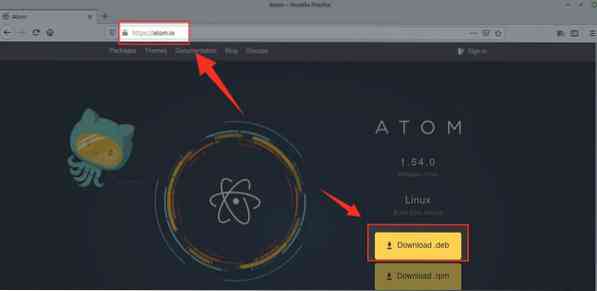
Spustelėkite „Atsisiuntimai“ .deb 'atsisiųsti „Atom“ „Debian“ paketą.
Pasirinkite „Išsaugoti failą“ ir spustelėkite „Gerai“.
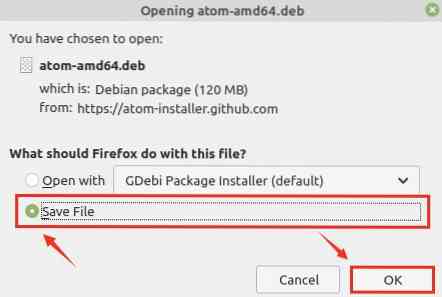
„Debian“ paketas bus atsisiųstas ir išsaugotas kataloge „Atsisiuntimai“.
Kai „Debian“ paketas bus sėkmingai atsisiųstas, atidarykite terminalo langą ir eikite į „Downloads“ katalogą naudodami komandą:
$ cd atsisiuntimai
Dabar atnaujinkite apt saugyklą naudodami komandą:
$ sudo apt atnaujinimas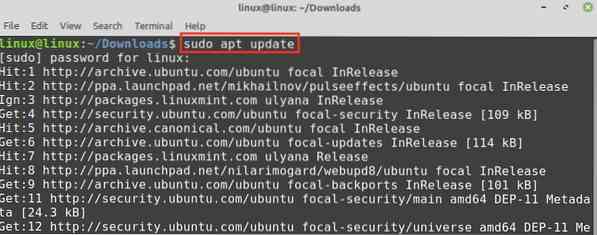
Tada atlikite žemiau pateiktą komandą, kad įdiegtumėte „Atom“ teksto rengyklę naudodami „Debian“ paketą:
$ sudo apt install ./ atom-amd64.deb
Norėdami tęsti „Atom“ diegimą, paspauskite „y“.

Kai „Atom“ teksto rengyklė bus sėkmingai įdiegta, patikrinkite diegimą naudodami komandą:
$ Atom - versija
Rengiant šį vadovą naujausia „Atom“ versija yra 1.54.0. Atomas 1.54.0 sėkmingai įdiegtas mano „Linux Mint 20“ sistemoje.
„Atom“ diegimas „Linux Mint 20“ iš „Atom“ saugyklos
Šiuo metodu prie šaltinių sąrašo pridėsime oficialią „Atom“ saugyklą. „Atom“ bus automatiškai atnaujinamas, kai tik atnaujinsime apt saugyklą.
Atlikite toliau pateiktus veiksmus, kad įdiegtumėte „Atom“ „Linux Mint 20“:
1 veiksmas: importuokite GPG raktą
Įjunkite terminalą ir importuokite GPG raktą naudodami komandą:
$ wget -q https: // packagecloud.io / AtomEditor / atom / gpgkey -O- | sudo apt-key pridėti -
Gerai rodo, kad raktas sėkmingai importuotas.
2 veiksmas: pridėkite „Atom“ saugyklą
Tada pridėkite „Atom“ saugyklą šaltinių sąraše naudodami komandą:
$ sudo add-apt-repository "deb [arch = amd64] https: // packagecloud.io / AtomEditor / atom / any / any main "
3 žingsnis: Atnaujinkite apt saugyklą
Kai „Atom“ saugykla bus sėkmingai įtraukta į šaltinių sąrašą, atnaujinkite apt saugyklą:
$ sudo apt atnaujinimas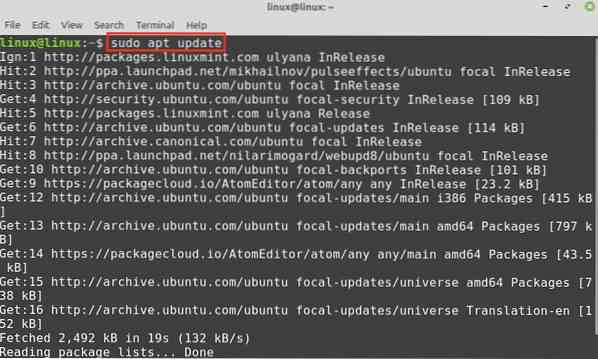
„Apt“ saugykla sėkmingai atnaujinta, ir mes esame pasirengę įdiegti „Atom“.
4 žingsnis: įdiekite „Atom“ teksto rengyklę
Įveskite žemiau pateiktą komandą, kad įdiegtumėte „Atom“ teksto rengyklę:
$ sudo apt install atom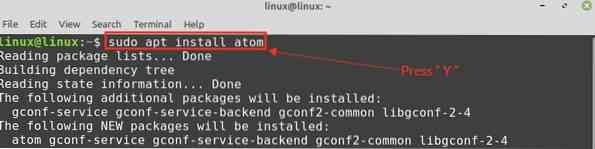
Paspauskite „y“, kad tęstumėte „Atom“ diegimą iš saugyklos.

Įdiegę „Atom“ teksto rengyklę, patikrinkite įdiegtą versiją naudodami komandą:
$ Atom - versija
„Atom“ diegimas per spragtelėjimą
„Snap“ yra universalus paketų tvarkytuvas, kuris „Linux Mint 20“ yra išjungtas. Norėdami įdiegti „Atom“ per „snap“, pirmiausia įjunkite „snap“ „Linux Mint 20“
Pirmiausia nuimkite spragtuką.pref failas su komanda:
$ sudo rm / etc / apt / preferences.d / nosnap.pref
Dabar atnaujinkite apt saugyklą ir įdiekite „snapd“ į „Linux Mint 20“ naudodami komandas:
$ sudo apt atnaujinimas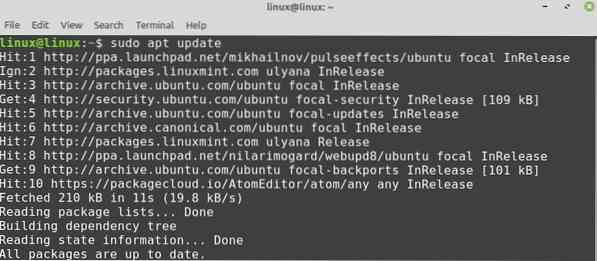

Įjungę ir įdiegę papildinį, įdiekite „Atom“ teksto rengyklę:
$ sudo snap install Atom --classic
Darbo su „Atom“ pradžia
Atidarykite „Application Menu“ ir ieškokite „Atom“.
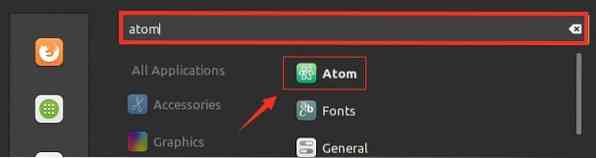
„Atom“ teksto rengyklė yra paruošta naudoti.
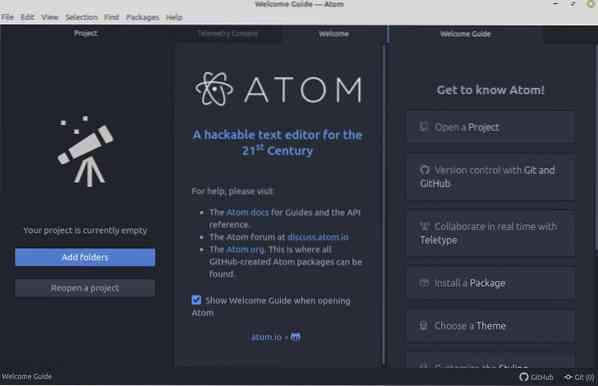
Pašalinkite „Atom“ iš „Linux Mint 20“
Jei įdiegėte „Atom“ naudodami „Debian“ paketą arba oficialią saugyklą, galite pašalinti „Atom“ su „apt“ komanda taip:
$ sudo apt remove --autoremove atom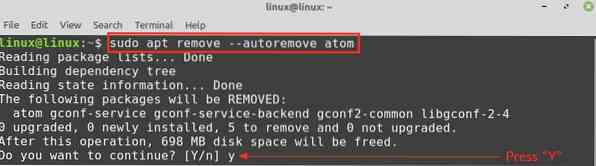
Norėdami tęsti „Atom“ pašalinimą, paspauskite „y“.
Jei įdiegėte „Atom“ per spragtelėjimą, įveskite žemiau pateiktą komandą, kad ją pašalintumėte:
$ sudo greitai pašalinkite atomą
„Atom“ kodo rengyklė bus sėkmingai pašalinta.
Išvada
„Atom“ yra atviro kodo ir daugiaplatformis teksto redaktorius. Jį galima įdiegti „Linux Mint 20“ naudojant „Debian“ paketą, oficialią saugyklą ir „snap“. „Atom“ siūlo daug naudingų funkcijų, įskaitant automatinį užbaigimą ir sintaksės paryškinimą.
 Phenquestions
Phenquestions


